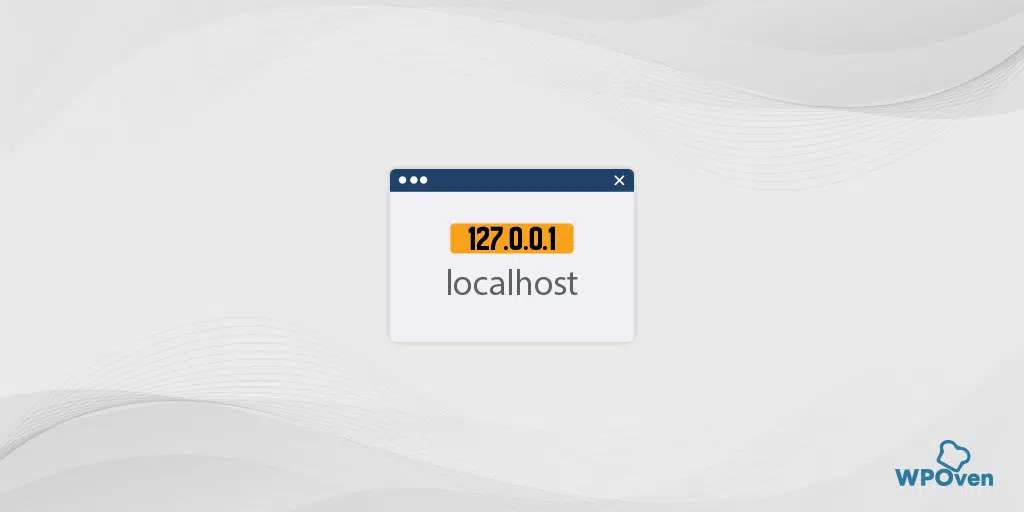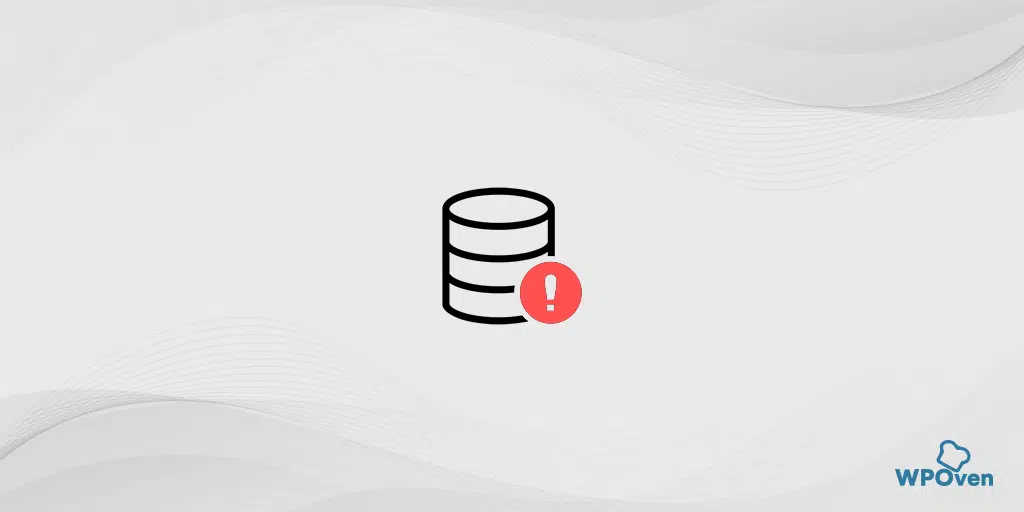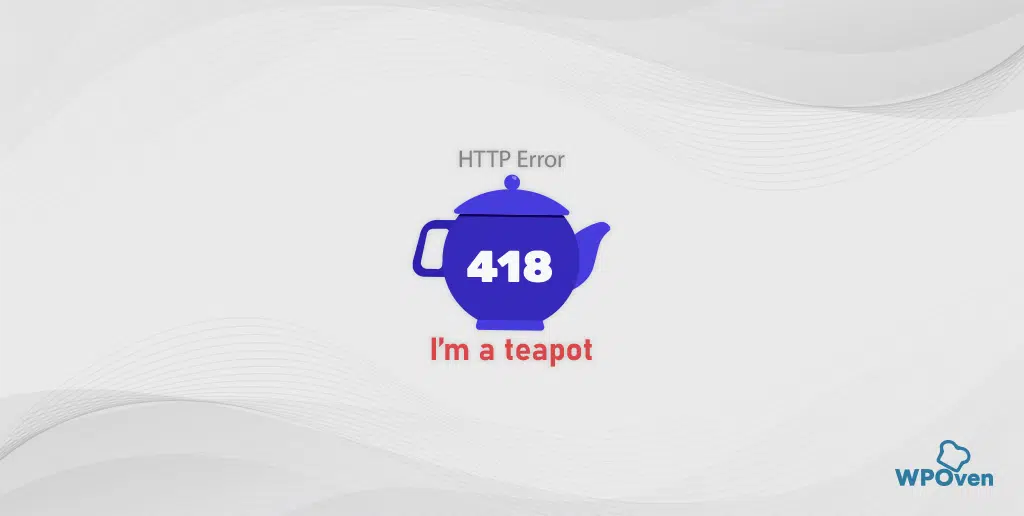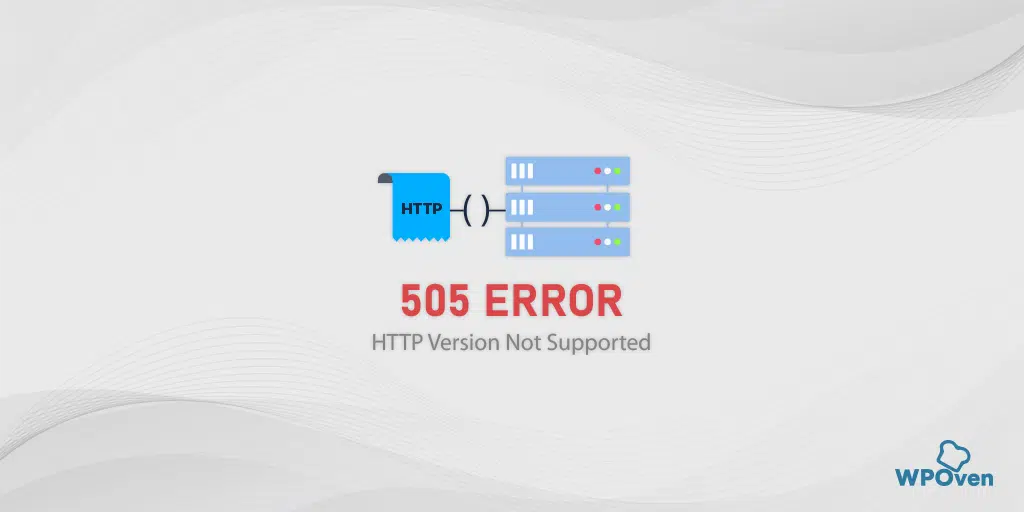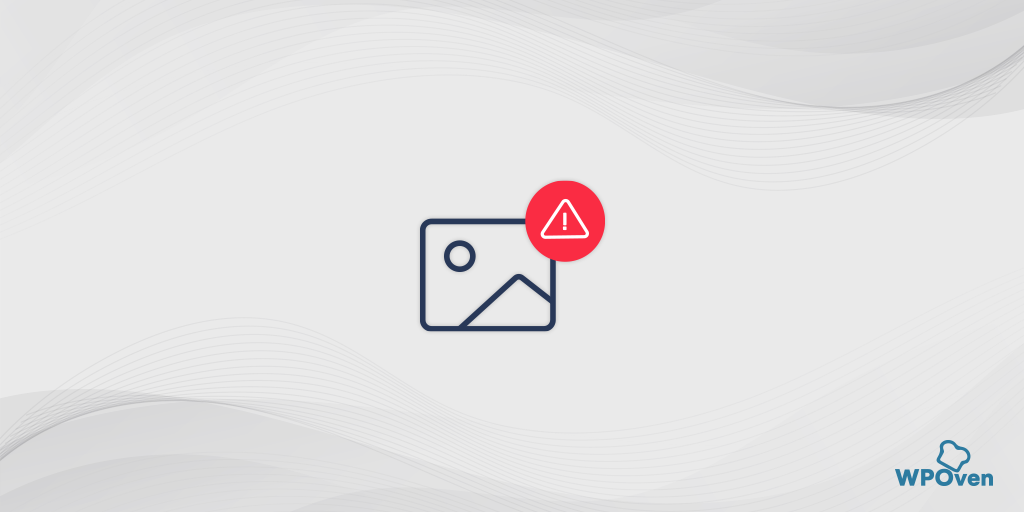Как исправить ошибку XAMPP «Неожиданное завершение работы MySQL»?
Опубликовано: 2024-07-02Если вы используете локальную среду для разработки или тестирования веб-сайтов, у вас могут возникнуть те же ошибки, что и на реальном сервере.
Аналогично, ошибка «ошибка: неожиданное завершение работы MySQL» может появиться внезапно, особенно при использовании XAMPP в качестве локальной среды разработки.
Эта ошибка может сильно раздражать многих из вас, но вы можете быть удивлены, узнав, что она распространена и ее можно исправить.
Просто наберитесь терпения и продолжайте читать этот блог до конца. К концу мы уверены, что все ваши сомнения будут ясны относительно XAMPP, что означает ошибка «ошибка: неожиданное завершение работы MySQL» и как вы можете ее исправить очень комплексным способом.
Давайте копаться!
Что означает «ошибка: неожиданное завершение работы MySQL»?
«Ошибка: неожиданное завершение работы MySQL» означает, что программное обеспечение MySQL в вашей локальной среде неожиданно перестало работать или полностью отключилось. В результате веб-сайт WordPress не может получить доступ к базе данных, что приводит к отображению сообщения «ошибка: неожиданное завершение работы MySQL».
Однако вы также можете вручную остановить службу MySQL в своей среде разработки по разным причинам, например, при перезапуске сервера. Но если произойдет непредвиденное событие, оно может отключить службу MySQL.
Это очень критическая проблема, особенно для сайтов WordPress, которые во всех своих функциях полностью зависят от подключения к базе данных.
Самое приятное то, что в журнале событий XAMPP вы можете заметить сообщение об ошибке «ошибка: неожиданное завершение работы MySQL» вместе с выделенными предложениями, которые помогут вам устранить эту ошибку.
Варианты ошибки XAMPP MySQL, которые вы также можете увидеть
Существуют разные варианты ошибки XAMPP MySQL, с которыми вы можете столкнуться, но все они имеют одно и то же значение.
- Ошибка: MySQL неожиданно завершил работу.
- Процесс MySQL неожиданно завершился.
- Служба MySQL не запускается.
- Проблемы с портом, например «Порт 3306 используется другим приложением.
- Записывать сообщения об ошибках, указывающие на проблемы с файлами ibdata.
Что такое XAMPP? (Основы XAMPP)
XAMPP — это бесплатный кроссплатформенный пакет решений для веб-серверов с открытым исходным кодом, разработанный Apache Friends и состоящий в основном из HTTP-сервера Apache, MariaDB (ранее MySQL) и интерпретаторов сценариев, написанных на языках программирования PHP и Perl.
Он совместим и хорошо работает в различных операционных системах, таких как Windows, macOS и Linux, для создания локальных сред и управления ими.
Он предоставляет возможность установить любое программное обеспечение, необходимое для запуска WordPress в локальной среде, из одного пакета, а не устанавливать отдельное программное обеспечение для каждого элемента.
Благодаря этой функции он стал первым выбором для разработчиков, которым нравится работать с приложениями на основе PHP, такими как WordPress. Они могут проводить неограниченное количество тестов новых функций, исправлять проблемы, отлаживать код и следить за тем, чтобы все работало гладко и без каких-либо проблем, прежде чем запустить веб-сайт.
Имя XAMPP — это аббревиатура, обозначающая
- X : кроссплатформенность (Windows, Linux и macOS).
- A : HTTP-сервер Apache.
- M : MariaDB (ранее MySQL)
- П : PHP
- П : Перл
Ключевые особенности XAMPP:
- Простота установки :
- XAMPP прост в установке и использовании, что делает его идеальным для разработчиков, которым нужна локальная серверная среда для целей тестирования и разработки.
- Межплатформенная совместимость :
- XAMPP доступен для нескольких операционных систем, включая Windows, Linux и macOS, что позволяет разработчикам использовать его на предпочитаемой ими платформе.
- Комплексный пакет :
- XAMPP включает в себя все необходимые компоненты веб-сервера: Apache, MariaDB, PHP и Perl. Это избавляет от необходимости устанавливать и настраивать каждый компонент отдельно.
- Удобная панель управления :
- XAMPP поставляется с панелью управления, которая позволяет легко запускать и останавливать различные службы (Apache, MySQL/MariaDB и т. д.), а также управлять их настройками.
- Гибкость :
- XAMPP можно использовать для создания и тестирования приложений, использующих PHP, Perl и MariaDB. Он поддерживает широкий спектр приложений и фреймворков.
- Обширная документация и поддержка сообщества :
- Будучи широко используемым, XAMPP имеет обширную документацию и большое сообщество пользователей, что упрощает поиск помощи и ресурсов при необходимости.
Распространенное использование XAMPP:
- Веб-разработка :
- Разработчики используют XAMPP для локального создания и тестирования веб-сайтов перед их развертыванием на работающем сервере. Это гарантирует правильную работу сайта и позволяет устранять неполадки, не затрагивая работающий сайт.
- Обучение и образование :
- XAMPP — отличный инструмент для студентов и преподавателей, позволяющий изучать веб-разработку, управление серверами и базами данных.
- Тестирование и отладка :
- Это позволяет разработчикам тестировать и отлаживать свои приложения в контролируемой среде, гарантируя, что они работают должным образом перед запуском в эксплуатацию.
- Установка и тестирование CMS :
- XAMPP упрощает локальную установку и тестирование различных платформ CMS, таких как WordPress, Joomla и Drupal.
Как исправить ошибку: MySQL неожиданно закрылся?
Прежде чем перейти непосредственно к способам устранения ошибки «Ошибка: неожиданное завершение работы MySQL», необходимо осознать причины, вызвавшие ее.
Понимание этих причин даст вам более четкое представление об ошибке и поможет ее исправить.
Как возникает ошибка: MySQL неожиданно завершил работу?
1. Одной из наиболее частых причин неожиданного закрытия программного обеспечения MySQL является переустановка XAMPP.
2 . Занятый порт : по умолчанию программное обеспечение MySQL использует порт 3306. Если этот порт используется другим приложением, это может вызвать конфликты и помешать запуску MySQL.
3. Неправильно настроенный файл MySQL. Иногда неправильно настроенный файл MySQL также может привести к неожиданному завершению работы.
4. Поврежденный файл MySQL. Если файл MySQL был поврежден или поврежден по таким причинам, как сбой диска или внезапное завершение работы, таблицы или файлы данных могут быть повреждены, что приведет к этой ошибке.
5 . Недостаточные разрешения . Если сервер MySQL не имеет надлежащих разрешений, это может привести к тому, что сервер выйдет из строя и перестанет работать.
Способы исправления «ошибки: MySQL неожиданно завершил работу»
Методы обычно просты, поэтому вам не придется выполнять несколько шагов. Вот методы, которые мы обсудим с вами.
- Запуск XAMPP с правами администратора
- Восстановить резервную копию базы данных
- Проверка проблем с портом
- Проверьте и устраните проблемы с конфигурацией
- Восстановить базу данных
- Установите правильные разрешения
1. Запуск XAMPP с правами администратора
XAMPP работает хорошо, если вы предоставляете ему доступ или разрешения администратора. Если у вас нет необходимых разрешений, вы можете увидеть некоторые ошибки.
Это связано с тем, что некоторым компонентам XAMPP для правильной работы необходимы права root, и если вы попытаетесь запустить XAMPP без прав администратора, некоторые компоненты могут не работать или не настраиваться должным образом.
Если у вас есть какие-либо сомнения относительно того, открывали ли вы ранее XAMPP с правами администратора или нет, просто полностью закройте его и перезапустите с помощью « Запуск от имени администратора ».
Для пользователей Windows:
Перейдите в папку, в которую вы установили XAMPP, найдите файл xampp-control и щелкните его правой кнопкой мыши, чтобы открыть параметры. Теперь выберите опцию « Запуск от имени администратора ».
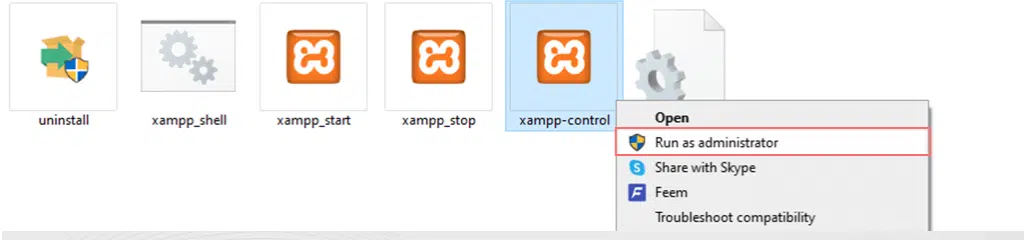
Для пользователей MacOS:
Если вы пользователь macOS, просто найдите файл xampp-control и щелкните папку правой кнопкой мыши.
Теперь выберите «Получить информацию», и откроется всплывающее окно, в котором вам нужно перейти к разделу «Общий доступ и разрешения».
Теперь нажмите на значок замка, чтобы внести изменения, и при появлении запроса введите пароль администратора.
Теперь измените настройки разрешения «Чтение и запись» на «Все». Если все тщательно соблюдено, XAMPP и его компоненты должны работать успешно, что приводит к правильному функционированию MySQL, а это означает, что база данных теперь может быть доступна.
2. Восстановить резервную копию базы данных.
Если перезапуск XAMPP с правами администратора не работает, попробуйте удалить файлы резервных копий. Самое приятное то, что этот процесс очень прост, поскольку XAMPP обладает уникальной функцией автоматического создания строки файлов резервных копий вашей локальной среды.
К которому можно легко получить доступ и найти его в папке, в которую вы установили XAMPP. Выполните следующие шаги:
Шаг 1. Откройте «Мой компьютер» и найдите папку XAMPP.
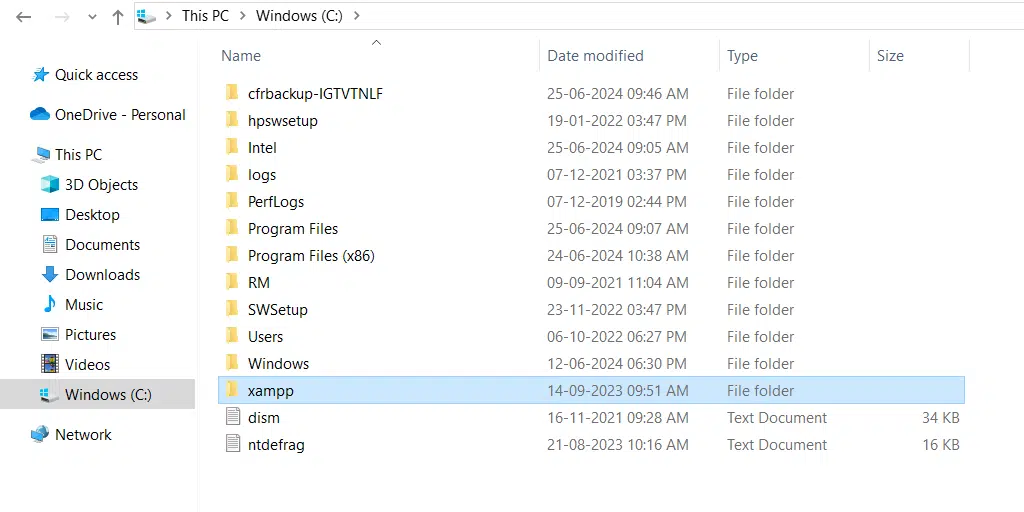
Шаг 2. Внутри папки XAMPP найдите и откройте папку MySQL.
Шаг 3. Внутри папки MySQL найдите папки data и backup .
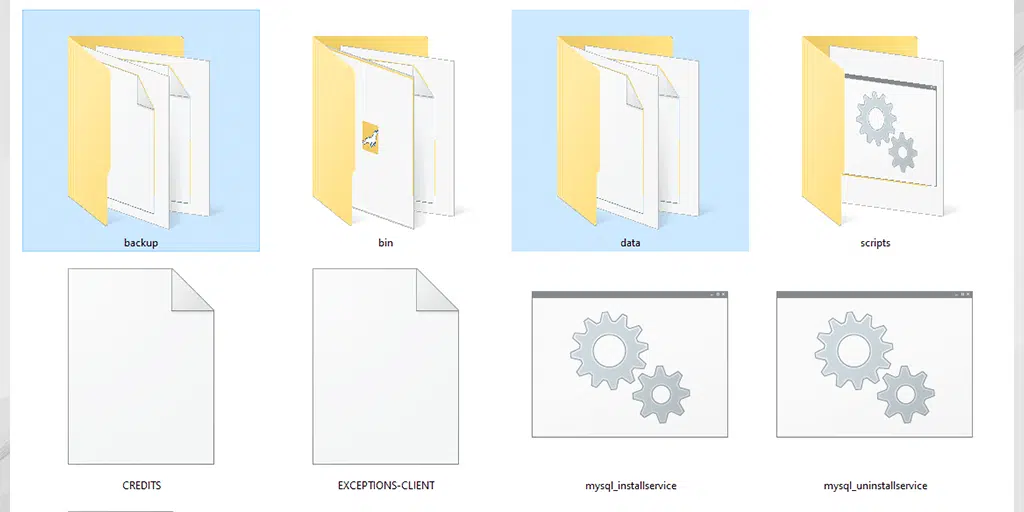
Шаг 4. Перейдите в панель управления XAMPP и остановите службу MySQL.
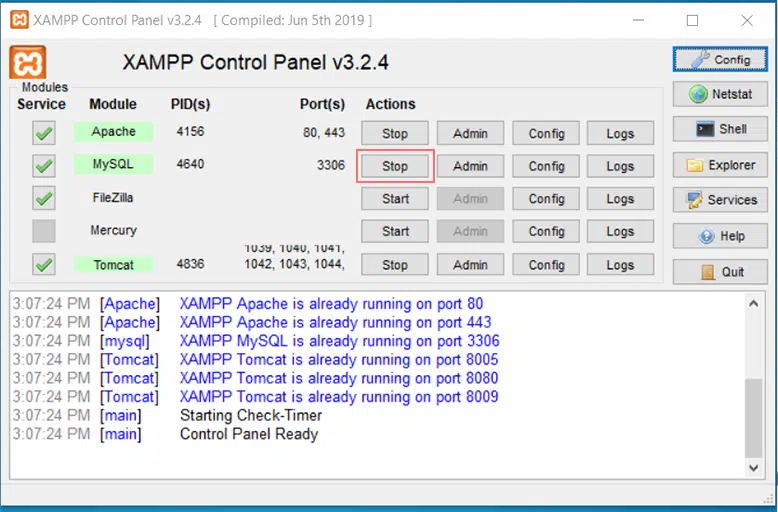
Шаг 5: Создайте копию папки data и переименуйте ее.

Шаг 6: Скопируйте все из папки backup и вставьте в папку data .
Шаг 7. Сохраняйте переименованную папку data в качестве резервной копии, пока не убедитесь, что все работает правильно.
Шаг 8. Вернитесь в панель управления XAMPP и перезапустите службу MySQL.
3. Проверка проблем с портом
Наиболее распространенная проблема, вызывающая ошибку: неожиданное завершение работы MySQL заключается в том, что порт MySQL используется каким-либо другим приложением. Чтобы избежать этого конфликта, вам необходимо проверить порт MySQL и, если обнаружена какая-либо проблема, переключиться или назначить другой порт.
По умолчанию для сообщения установлен номер 3306. Чтобы проверить, используется ли оно, выполните следующие действия:
- Откройте панель управления XAMPP.
- Нажмите на модуль Netstat над инструментом Shell.
Netstat — это инструмент командной строки, который показывает активные соединения в вашей сети и используемые ими порты.
Запустив Netstat, вы увидите, какие порты использует каждый инструмент в XAMPP, включая MySQL. Это поможет вам определить, использует ли порт MySQL другое программное обеспечение.
Если вы обнаружите конфликт, выполните следующие действия, чтобы изменить порт. Во-первых, для этого нам нужно остановить службу MySQL,
- Нажмите
Windows + R, чтобы открыть приложение «Выполнить». - Введите
services.mscи нажмите Enter, чтобы открыть окно «Службы».
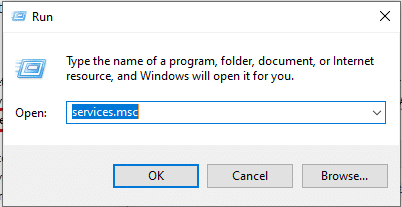
- Прокрутите страницу, чтобы найти службу MySQL.
- Щелкните правой кнопкой мыши MySQL и выберите
Stop, чтобы прекратить работу службы.
Теперь, когда мы успешно завершили работу службы MySQL, следующий процесс, который нам нужно выполнить, — это изменить порт.
Измените порт MySQL в XAMPP :
- Откройте панель управления XAMPP и нажмите
Configрядом с MySQL в главном меню XAMPP.

- Нажмите кнопку
my.ini, которая обычно содержит настройки MySQL. Выберите текстовый редактор, чтобы открыть файл.
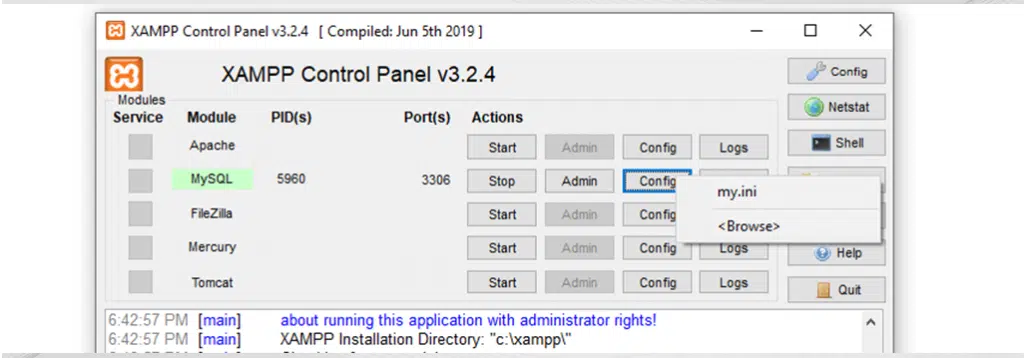
- Найдите слово
Port, чтобы узнать, какой порт использует MySQL. - Измените номер порта на другой, который не используется (например, 3307, который обычно не используется).
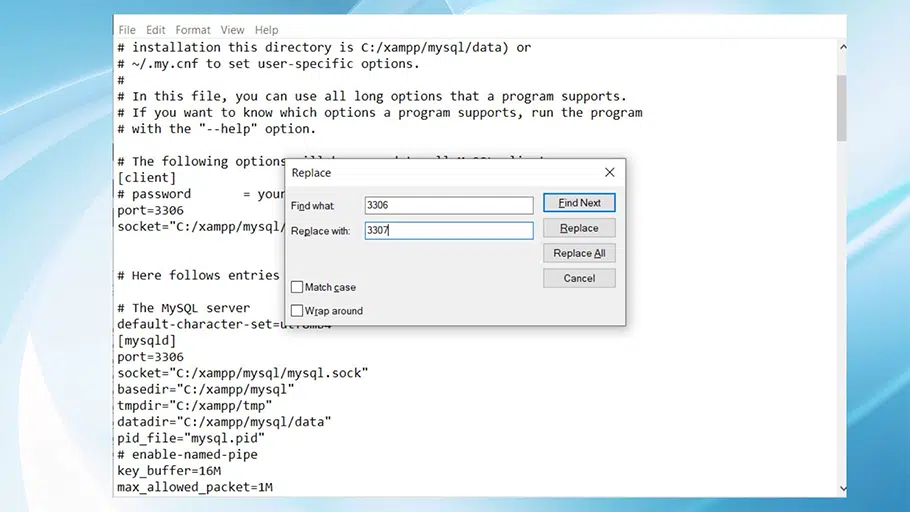
- Сохраните и закройте файл.
Перезапустите службу MySQL в XAMPP :
- Откройте панель управления XAMPP и перезапустите службу MySQL.
- Если это по-прежнему не работает, попробуйте использовать другой номер порта.
4. Проверьте и устраните проблемы с конфигурацией.
Кроме того, если вы открыли файл my.ini после изменения порта, посмотрите на параметр nnodb_buffer_pool_size . Увеличение этого значения может улучшить производительность.
Проверьте пути basedir и datadir , чтобы убедиться в их правильности. Если вы обнаружите какие-либо неправильные настройки или считаете, что какой-либо параметр может вызывать проблемы, внесите необходимые изменения.
- Например, если
innodb_buffer_pool_sizeслишком мал для ваших нужд, увеличьте его.
Примечание. Прежде чем вносить какие-либо изменения, всегда сохраняйте копию исходного файла my.ini в качестве резервной копии.
5. Восстановить базу данных
Как мы уже упоминали, существует вполне вероятность того, что ваша база данных может быть повреждена и вызвать ошибку «ошибка: неожиданное завершение работы MySQL». В этом случае вам необходимо восстановить базу данных MySQL вручную, для этого
Запустите панель управления XAMPP и нажмите кнопку «Shell», чтобы открыть редактор оболочки.
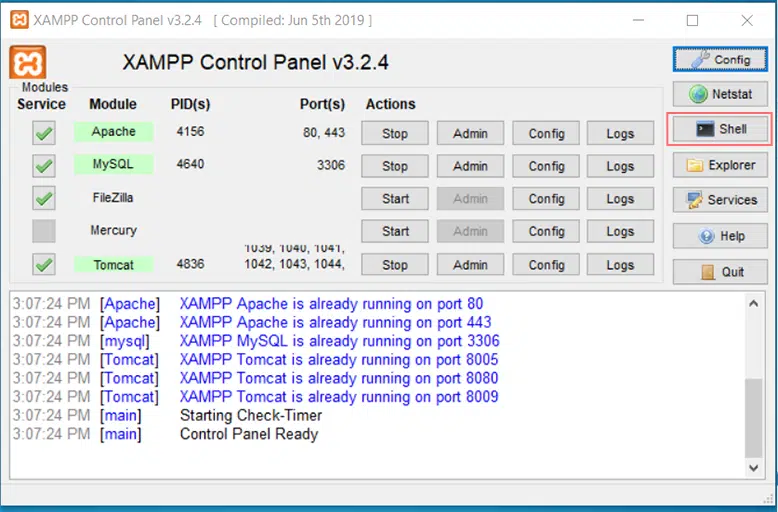
- В окне Shell введите команду для запуска MySQL.
Mysql —console —skip-grant-tables —skip-external-locking
Вернитесь на панель XAMPP и откройте второе окно оболочки.
Во втором окне оболочки введите команду для восстановления базы данных.
mysqlcheck -r —databases mysql —use-form
- Вернитесь к первому окну оболочки и остановите MySQL, также не забудьте закрыть оба окна оболочки.
- Теперь перезапустите службу MySQL из панели управления XAMPP, чтобы проверить, исправлена ли ошибка.
6. Установите правильные разрешения
Иногда MySQL или XAMPP не могут получить доступ к своим файлам и папкам, поскольку у них нет необходимых разрешений. Это может произойти после обновлений или изменений в настройках безопасности.
Что делать:
- Проверьте права доступа к папке :
- Убедитесь, что папки MySQL и XAMPP имеют правильные разрешения.
- Обеспечить полный доступ :
- Убедитесь, что учетная запись пользователя, использующая XAMPP, имеет полные права доступа к этим папкам.
Как настроить разрешения:
- В Windows :
- Щелкните правой кнопкой мыши папку XAMPP.
- Выберите
Properties. - Перейдите на вкладку
Security. - Настройте разрешения, чтобы предоставить полный доступ.
- В macOS и Linux :
- Используйте команду
chmod, чтобы установить правильные разрешения. - Используйте команду
chown, чтобы установить правильного владельца.
- Используйте команду
Это гарантирует, что XAMPP и MySQL смогут получить доступ ко всем необходимым файлам и каталогам.
Краткое содержание
При использовании локальных серверных сред, таких как XAMPP, существует большая вероятность возникновения ошибки «Неожиданное завершение работы MySQL». Поэтому важно знать, как решить эту проблему, чтобы ваш сервер снова заработал.
В этом руководстве объясняются основы XAMPP, причины этой ошибки и пошаговые решения, позволяющие ее исправить без стресса.
Однако, если вы не хотите использовать программное обеспечение для локальной среды, план веб-хостинга WPOven предлагает неограниченную промежуточную среду. Это может быть отличной альтернативой локальным средам, поскольку их легко настроить и они предоставляют полную свободу экспериментировать с вашим веб-сайтом, прежде чем запустить его.
И что самое приятное, вам не нужно ничего доплачивать; все включено в план, стоимость которого начинается с очень доступной цены в 16,61 доллара в месяц .

Рахул Кумар — веб-энтузиаст и контент-стратег, специализирующийся на WordPress и веб-хостинге. Обладая многолетним опытом и стремлением быть в курсе отраслевых тенденций, он создает эффективные онлайн-стратегии, которые привлекают трафик, повышают вовлеченность и конверсию. Внимание Рахула к деталям и способность создавать интересный контент делают его ценным активом для любого бренда, стремящегося улучшить свое присутствие в Интернете.